


Vérification du résultat d'inspection en temps réel
Présentation
Vous pouvez vérifier en temps réel le résultat d'inspection automatique. Cette fonction permet d'afficher les images chargées sur l'Unité Intelligent Quality Care IQ-501 pendant l'exécution de la tâche.
Procédure de vérification
Pour en savoir plus sur l'environnement d'exploitation du navigateur de Web Utilities, voir Utilitaires Web.
Par exemple, si l'adresse IP de l'Unité d'inspection automatique UK-301 est 192.168.1.20, entrez "http://192.168.1.20/".
- L'adresse IP de l'Unité d'inspection automatique UK-301 doit d'abord être définie à l'aide de [Config.NIC inspection auto.].
L'écran principal de Web Utilities pour l'Unité d'inspection automatique UK-301 s'affiche.
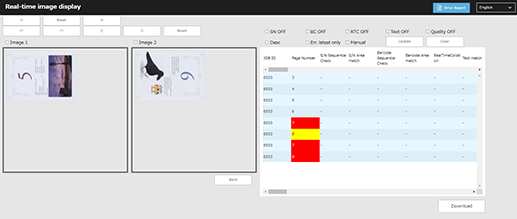
Si la tâche d'inspection automatique est lancée dans cet état, les images inspectées continue d'être mises à jour en temps réel. En cas de souillures ou omissions détectées hors plage, [Error Report] s'affiche en haut à droite de l'écran.
Pour en savoir plus sur les réglages, voir les réglages de l'écran d'affichage de l'image d'inspection en temps réel (énumération après la procédure).
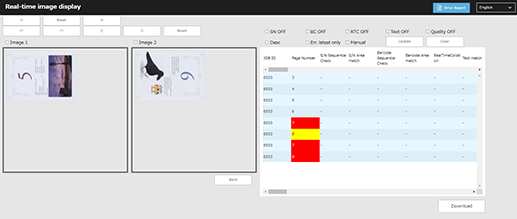
L'écran RapportInspect.Auto s'affiche.
- L'image d'inspection en temps réel s'affiche dans le sens de numérisation de l'image.
- Même si une image hors plage est détectée, une image d'inspection en temps réel continue d'être mise à jour jusqu'à ce que le papier dans l'unité principale soit sorti.
Élément de réglage | Description |
|---|---|
[Error Report] | Cliquez sur cet élément pour afficher l'écran Rapport d'inspection automatique. |
Bouton de changement de langue | Cliquez sur ce bouton pour afficher la langue sélectionnée. |
Affichage de l'image d'inspection (côté gauche de l'écran) | Pour modifier l'écran de l'image cible, cochez la case [Image1] ou [Image2].
|
Affichage des informations de résultat de l'inspection (côté droit de l'écran) | Affiche les informations de résultat de l’inspection. Pour modifier l'écran, cochez la case pour chaque élément, puis cliquez sur [Update]. En cas d'erreur, le fond de la cellule [Page Number] s'affiche en rouge. En cas d'avertissement, le fond de la cellule [Page Number] s'affiche en jaune. Si les données sont anormales, le fond de la cellule de chaque élément s'affiche en rouge. Pour effacer les informations affichées, cliquez sur [Clear].
|
[Download] | En cliquant sur ce bouton, vous téléchargez un fichier ZIP contenant les informations relatives aux résultats de l'inspection (détection des taches, résultats du collationnement, etc.). Les informations relatives aux résultats de l'inspection sont réparties dans des fichiers CSV par date. Les informations relatives aux résultats de l'inspection des 60 derniers jours (60 fichiers) sont compilées dans un fichier ZIP unique.
|


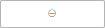 /[Reset]/
/[Reset]/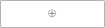 : modifie le grossissement. Pour restaurer le grossissement d'origine de l'image affichée, cliquez sur [Reset].
: modifie le grossissement. Pour restaurer le grossissement d'origine de l'image affichée, cliquez sur [Reset].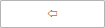 /
/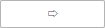 /
/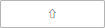 /
/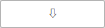 /[Reset] : déplace l'affichage vers le haut, le bas, la gauche ou la droite. Pour restaurer la position par défaut de l'image affichée, cliquez sur [Reset].
/[Reset] : déplace l'affichage vers le haut, le bas, la gauche ou la droite. Pour restaurer la position par défaut de l'image affichée, cliquez sur [Reset]. en haut à droite d'une page, il se transforme en
en haut à droite d'une page, il se transforme en  et est enregistré comme signet.
et est enregistré comme signet.